申请Let's Encrypt通配符HTTPS证书
通配符证书是一个SSL证书,可用于为给定域上的所有子域提供https,例如,*.<domain>.com 意味着任何子域名(如www.example.com或links.example.com)会使用相同的SSL证书。
使用通配符证书对于允许用户选择子域的应用程序非常有用,例如,wordpress.com子域下的所有博客。
acme.sh 实现了 acme 协议, 可以从 letsencrypt 生成免费的证书。
主要步骤:
- 安装依赖
- 安装
acme.sh - 生成证书
- 拷贝安装证书到
nginx/apache或者其他web服务器 - 更新证书
- 更新 acme.sh
- 更改web服务器启用https
记得在操作具体的命令之前将一些域名变量
<domain>.com替换成你当前要操作的域名信息。
安装依赖程序
Debian/Ubuntuapt-get install curl -y && apt-get install cron -y && apt-get install socat -yCentosyum install curl -y && yum install cron -y && yum install socat -y
安装acme.sh
curl https://get.acme.sh | sh
输出如下内容
$ curl https://get.acme.sh | sh
% Total % Received % Xferd Average Speed Time Time Time Current
Dload Upload Total Spent Left Speed
100 705 100 705 0 0 2426 0 --:--:-- --:--:-- --:--:-- 2422
% Total % Received % Xferd Average Speed Time Time Time Current
Dload Upload Total Spent Left Speed
100 163k 100 163k 0 0 400k 0 --:--:-- --:--:-- --:--:-- 401k
[Sun Mar 18 20:11:01 CST 2018] Installing from online archive.
[Sun Mar 18 20:11:01 CST 2018] Downloading https://github.com/Neilpang/acme.sh/archive/master.tar.gz
[Sun Mar 18 20:11:03 CST 2018] Extracting master.tar.gz
[Sun Mar 18 20:11:03 CST 2018] It is recommended to install socat first.
[Sun Mar 18 20:11:03 CST 2018] We use socat for standalone server if you use standalone mode.
[Sun Mar 18 20:11:03 CST 2018] If you don't use standalone mode, just ignore this warning.
[Sun Mar 18 20:11:03 CST 2018] Installing to /root/.acme.sh
[Sun Mar 18 20:11:03 CST 2018] Installed to /root/.acme.sh/acme.sh
[Sun Mar 18 20:11:03 CST 2018] Installing alias to '/root/.bashrc'
[Sun Mar 18 20:11:03 CST 2018] OK, Close and reopen your terminal to start using acme.sh
[Sun Mar 18 20:11:03 CST 2018] Installing alias to '/root/.cshrc'
[Sun Mar 18 20:11:03 CST 2018] Installing alias to '/root/.tcshrc'
[Sun Mar 18 20:11:03 CST 2018] Installing cron job
[Sun Mar 18 20:11:03 CST 2018] Good, bash is found, so change the shebang to use bash as preferred.
[Sun Mar 18 20:11:03 CST 2018] OK
[Sun Mar 18 20:11:03 CST 2018] Install success!
脚本会自动为当前用户创建定时任务, 每天凌晨自动检测所有的证书。如果快过期了, 需要更新, 则会自动更新证书。
安装过程不会污染已有的系统任何功能和文件, 所有的修改都限制在安装目录中: ~/.acme.sh/
生成证书
acme.sh 实现了 acme 协议支持的所有验证协议. 一般有两种方式验证: http 和 dns 验证.
http 验证
通用方式
http 方式需要在你的网站根目录下放置一个文件, 来验证你的域名所有权,完成验证. 然后就可以生成证书了。
~/.acme.sh/acme.sh --issue -d <domain>.com -d www.<domain>.com --webroot /home/wwwroot/<domain>.com/
只需要指定域名, 并指定域名所在的网站根目录。 acme.sh 会全自动的生成验证文件, 并放到网站的根目录。然后自动完成验证,最后会聪明的删除验证文件,整个过程没有任何副作用。
Nginx
如果当前使用的是nginx服务器或者反代, acme.sh 还可以智能的从 nginx的配置中自动完成验证, 将不需要指定网站根目录:
~/.acme.sh/acme.sh --issue -d <domain>.com --nginx
Apache
如果你用的 apache服务器, acme.sh 还可以智能的从 apache的配置中自动完成验证, 你不需要指定网站根目录:
~/.acme.sh/acme.sh --issue -d <domain>.com --apache
注意:无论是
apache还是nginx模式,acme.sh在完成验证之后, 会恢复到之前的状态, 都不会私自更改你本身的配置. 好处是你不用担心配置被搞坏, 也有一个缺点, 你需要自己配置ssl的配置, 否则只能成功生成证书, 你的网站还是无法访问https。
standalone
如果你还没有运行任何 web 服务, 80 端口是空闲的, 那么 acme.sh 还能假装自己是一个webserver, 临时听在80 端口, 完成验证:
~/.acme.sh/acme.sh --issue -d <domain>.com --standalone
以上命令都将ssl相关数据写入到文件地址
~/USER/.acme.sh/<domain>.com/下,包含ca.cer、<domain>.com.conf、<domain>.com.key、fullchain.cer、<domain>.com.csr
、<domain>.com.cer和<domain>.com.csr.conf。
DNS验证
dns 方式, 在域名上添加一条 txt 解析记录, 验证域名所有权。
阿里云 DNS
通过访问地址获取:Ali_Key 和 Ali_Secret。
然后输入下面命令。其中 Ali_Key=""中输入个人在阿里云后台的Access Key ID信息,Ali_Secret=""输入你的Access Key Secret信息。
export Ali_Key="soamdagfqweaf"
export Ali_Secret="asd213dfas"
接下来再输入下面命令申请Let’s Encrypt泛域名免费SSL证书。
~/.acme.sh/acme.sh --issue --dns dns_ali -d <domain>.com -d "*.<domain>.com"
第一次成功之后,acme.sh会记录下App_Key和App_Secret ,并且生成一个定时任务,每天凌晨0:00自动检测过期域名并且自动续期。对这种方式有顾虑的,请慎重,不过也可以自行删掉用户级的定时任务,并且清理掉~/.acme.sh文件夹就行。
CloudFlare DNS
CloudFlare的SSL证书申请需要 CF_Token、CF_Account_ID 和CF_Zone_ID,下面通过步骤一步一步演示这些数据的来源。
登录到 Cloudflare 的 API Tokens 页面,点选如下图所示的『Create Token(建立Token)』。
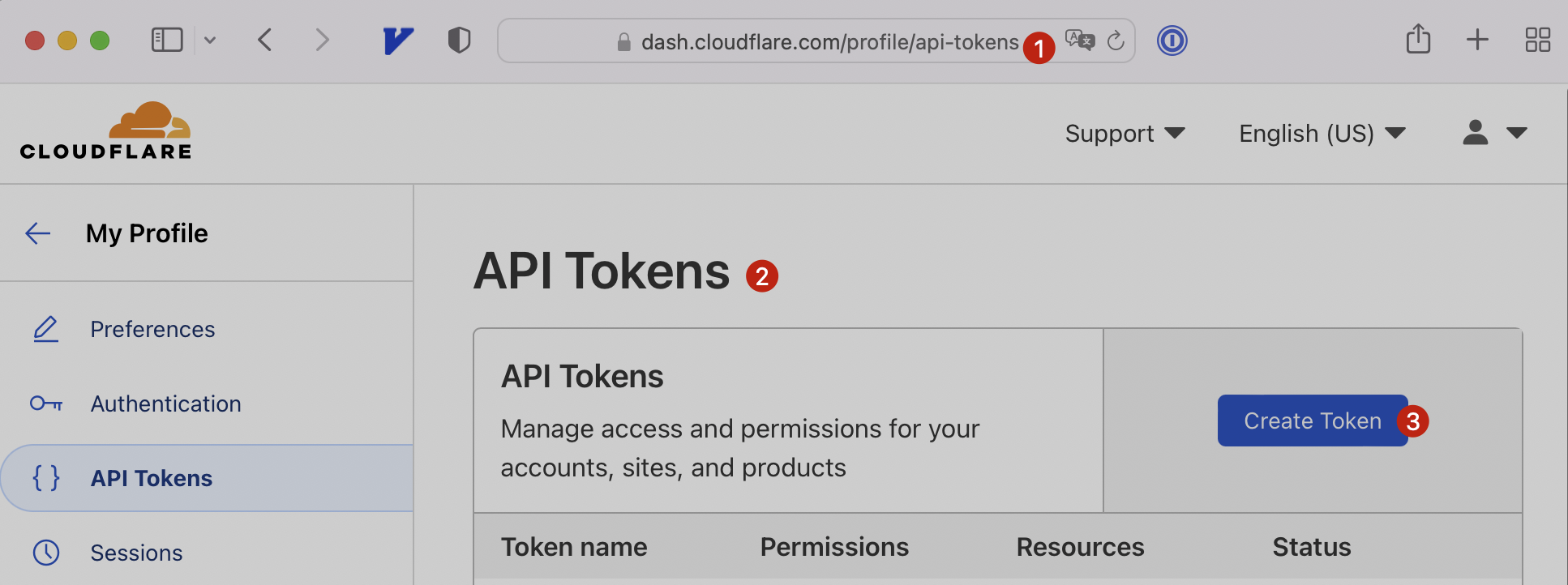
如下图所示在『Edit zone DNS(编辑区域DNS)』点选『Use template(使用模版)』來产生一個Token。
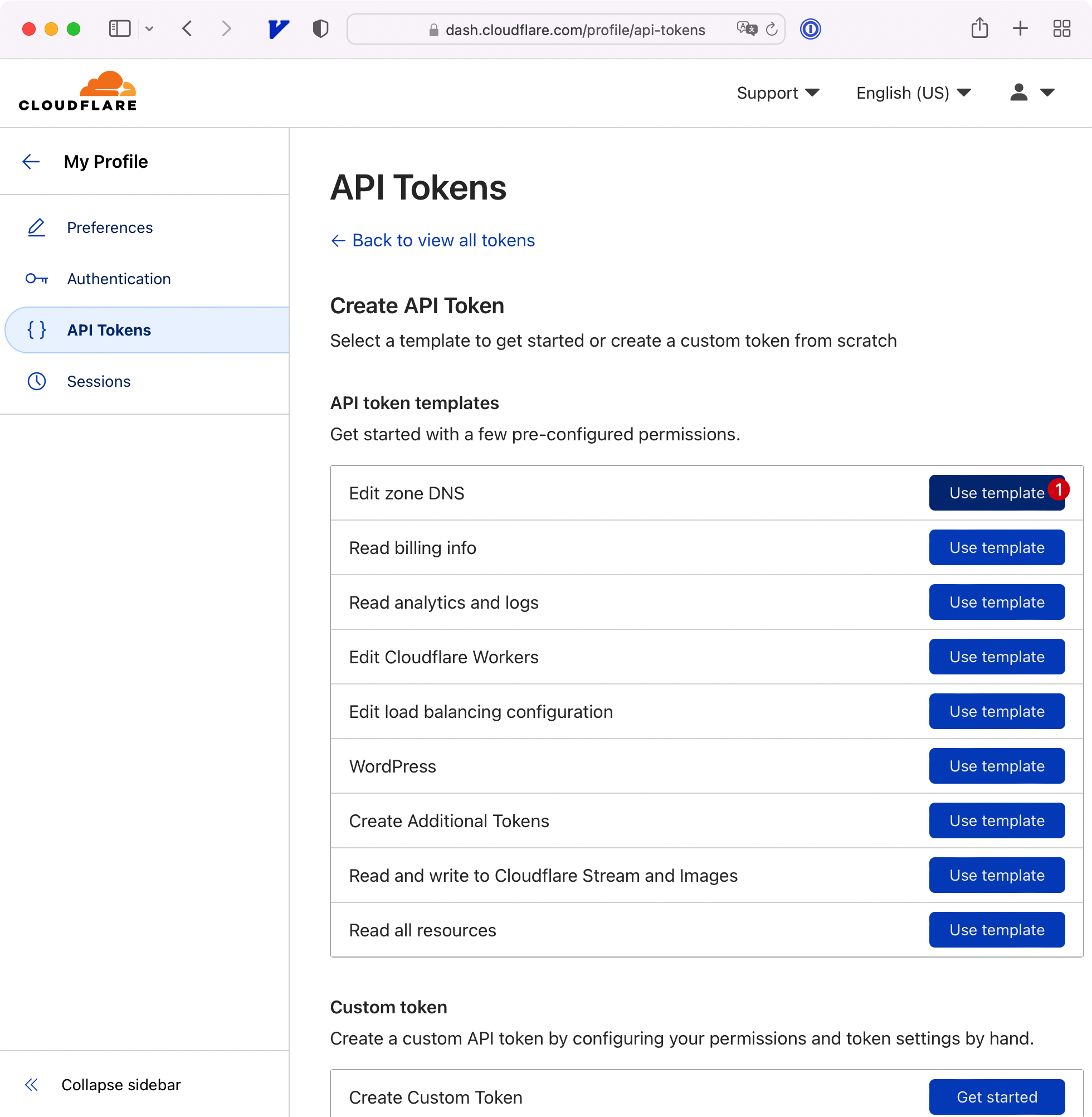
如下图所示可以为这个 Token 命名一个辨识度高的名称,然后 Permissions(权限)区块,分别新增两个『Zone(区域)』,一個 Zone 选『Zone(区域)』仅允许『Read(读)』权限,另一个 Zone 选『DNS』仅允许『Edit(编辑)』权限;在 Zone Resources(区域资源)区块,新增一个『Include(包含)』,然后选择特定的 Zone『Specific zone(特定区域)』,最后就选择要申請SSL证书的域名。权限设定完成之后就点选『Continue to summary(继续至摘要)』。
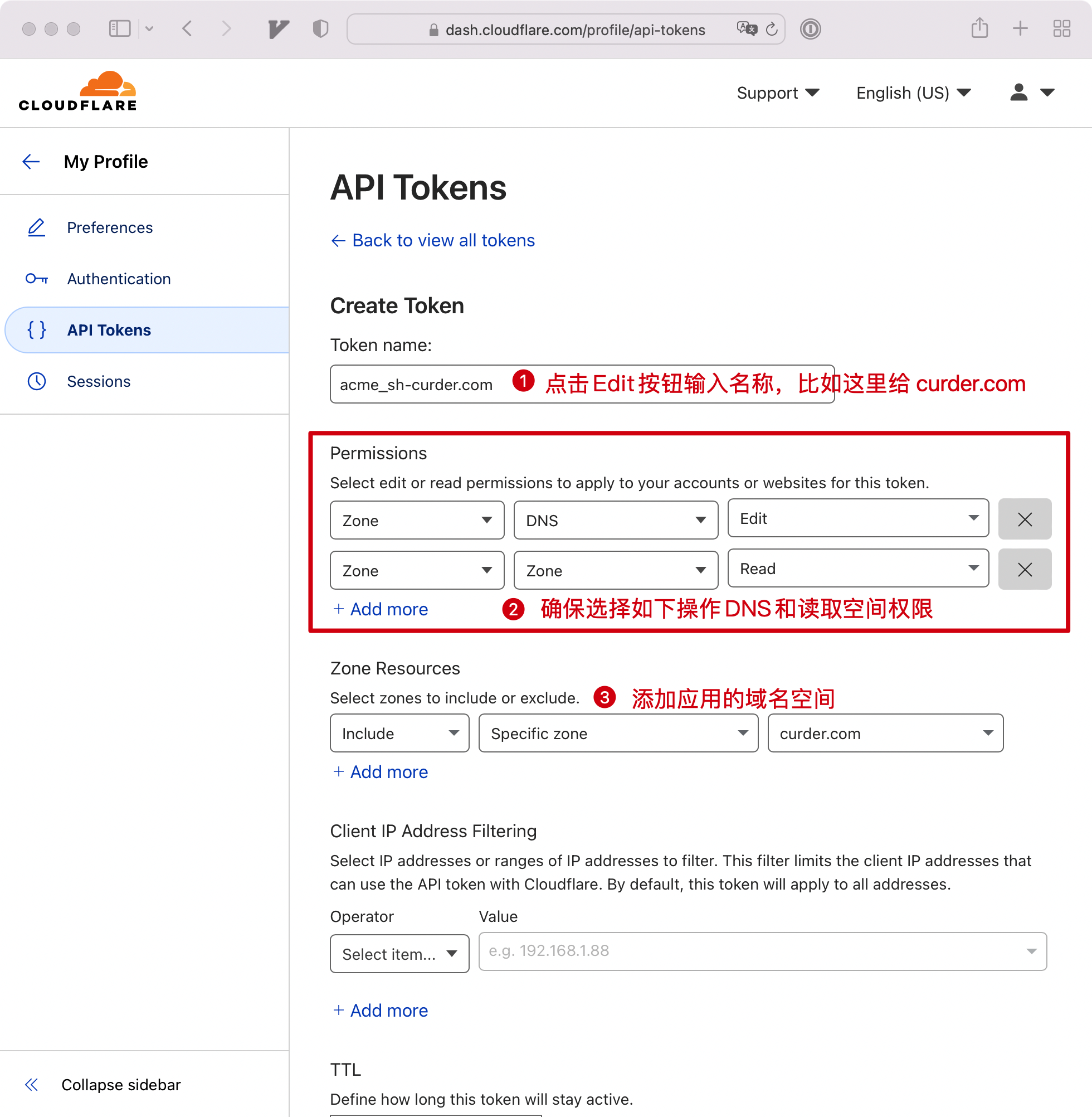
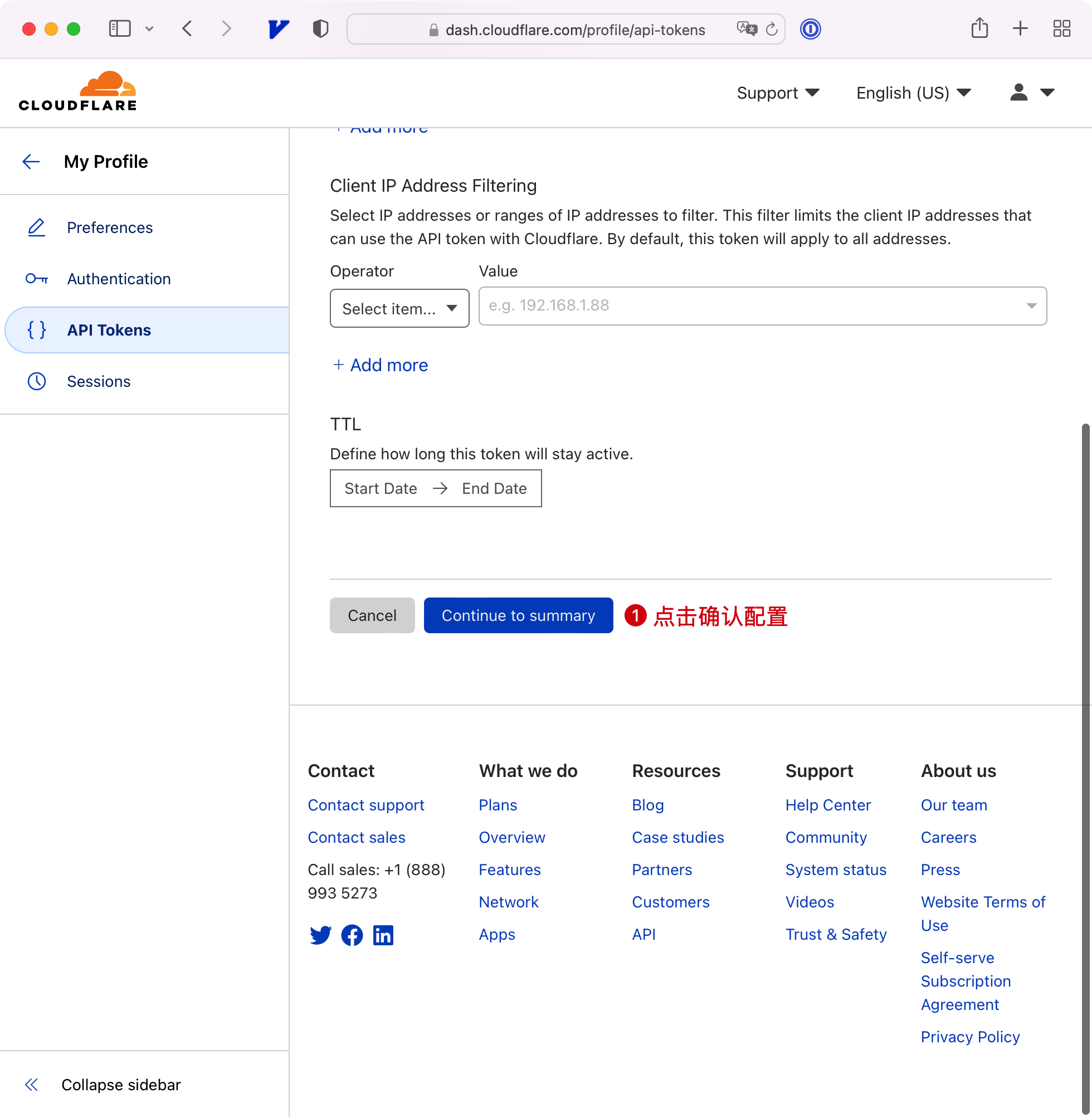
如下图所示可以再次确定你本次产生 API Token 的服务和权限是否正确,没有问题之后点击『Create Token(建立Token)』。
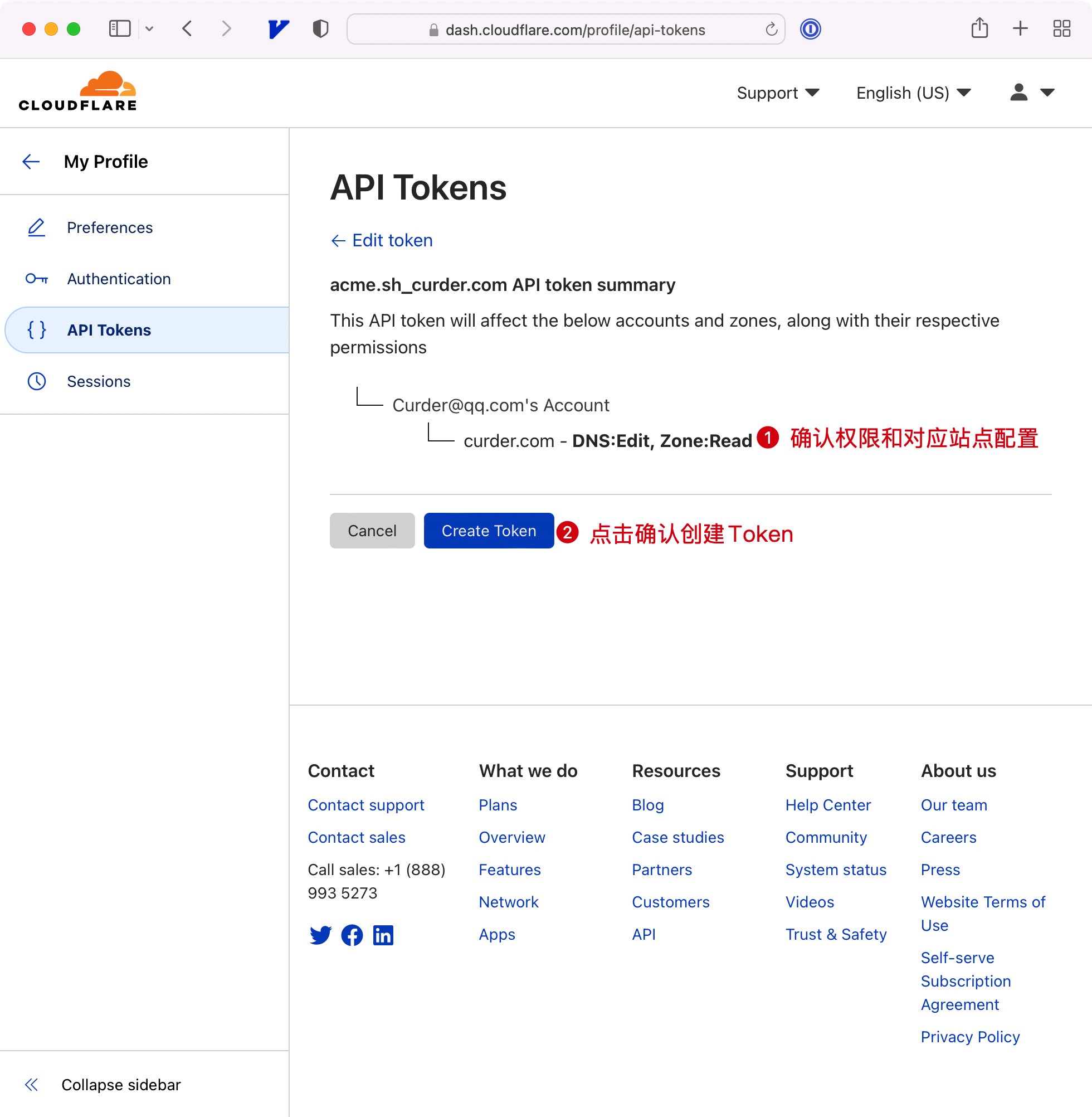
- 可以看到已经生成了一组 API Token,请注意此API密钥仅仅会显示一次,如果后面没有的話,那仅能在 API Tokens 列表中点选需要重新产生的Token,及点选『Roll(翻新)』重新产生新的API密钥。如下图所示点击『Copy』按鈕將此API 密钥记录到需要使用的地方。
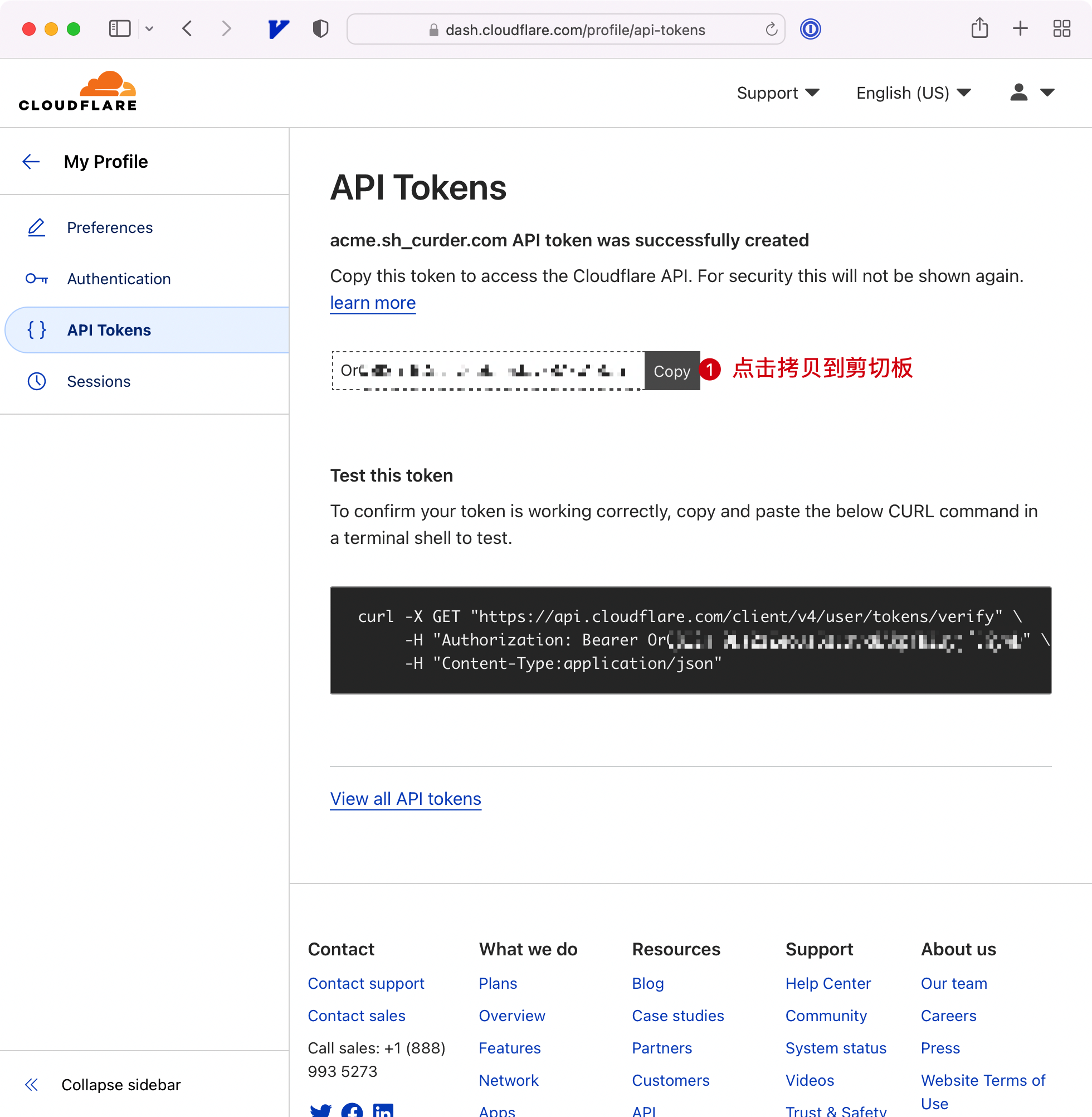
- 回到 Cloudflare 账户首页的『网站』页面选择本次要申請SSL证书的域名。
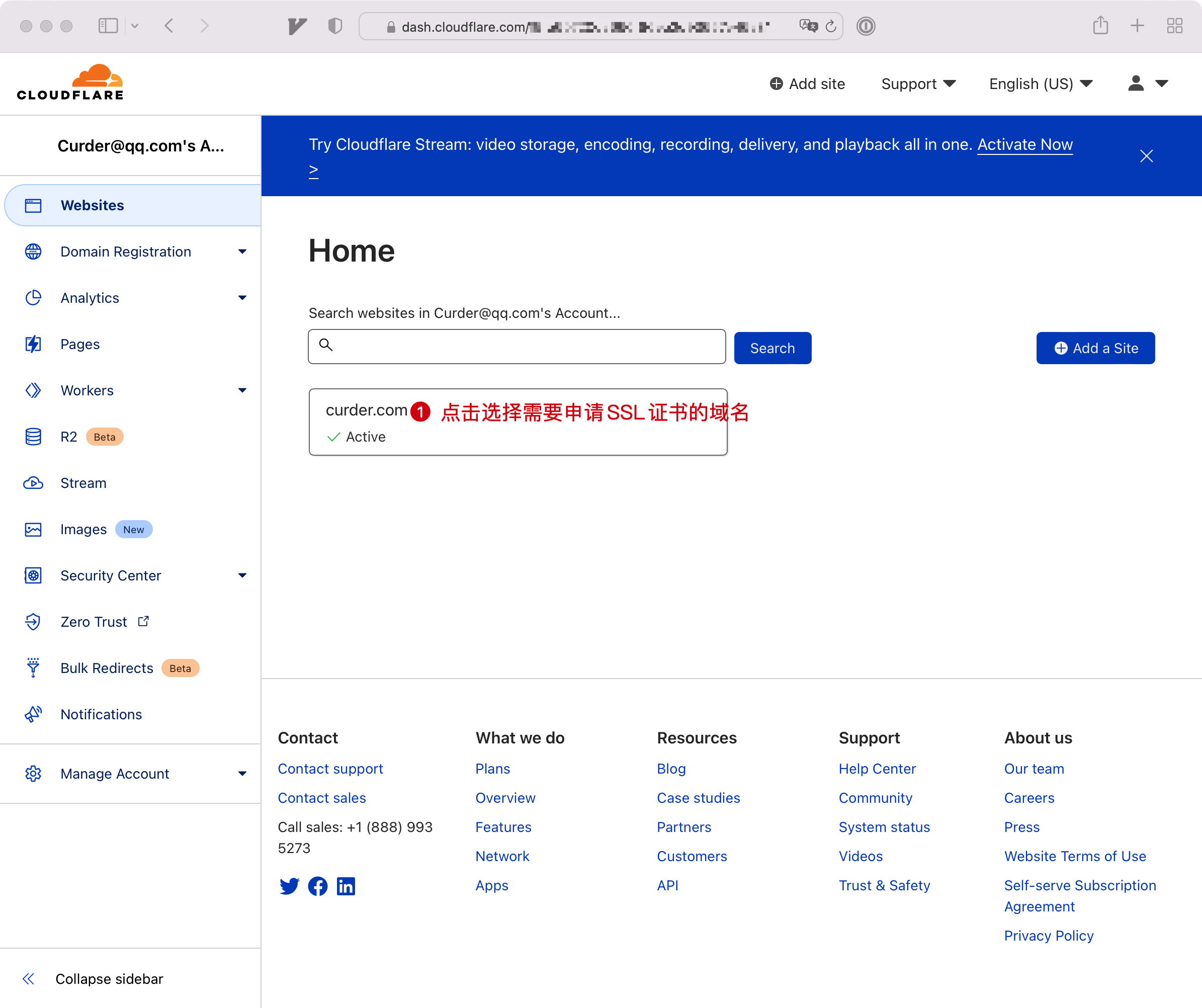
- 如下图所示在域名『Overview(概览)』介面,鼠标滑动到最下面,可以在右侧看到API区域,在API区域中可以看到『Zone ID(区域识别码)』和『Account ID(账户识别码)』,分別点击『Click to copy(按一下即可复制)』。
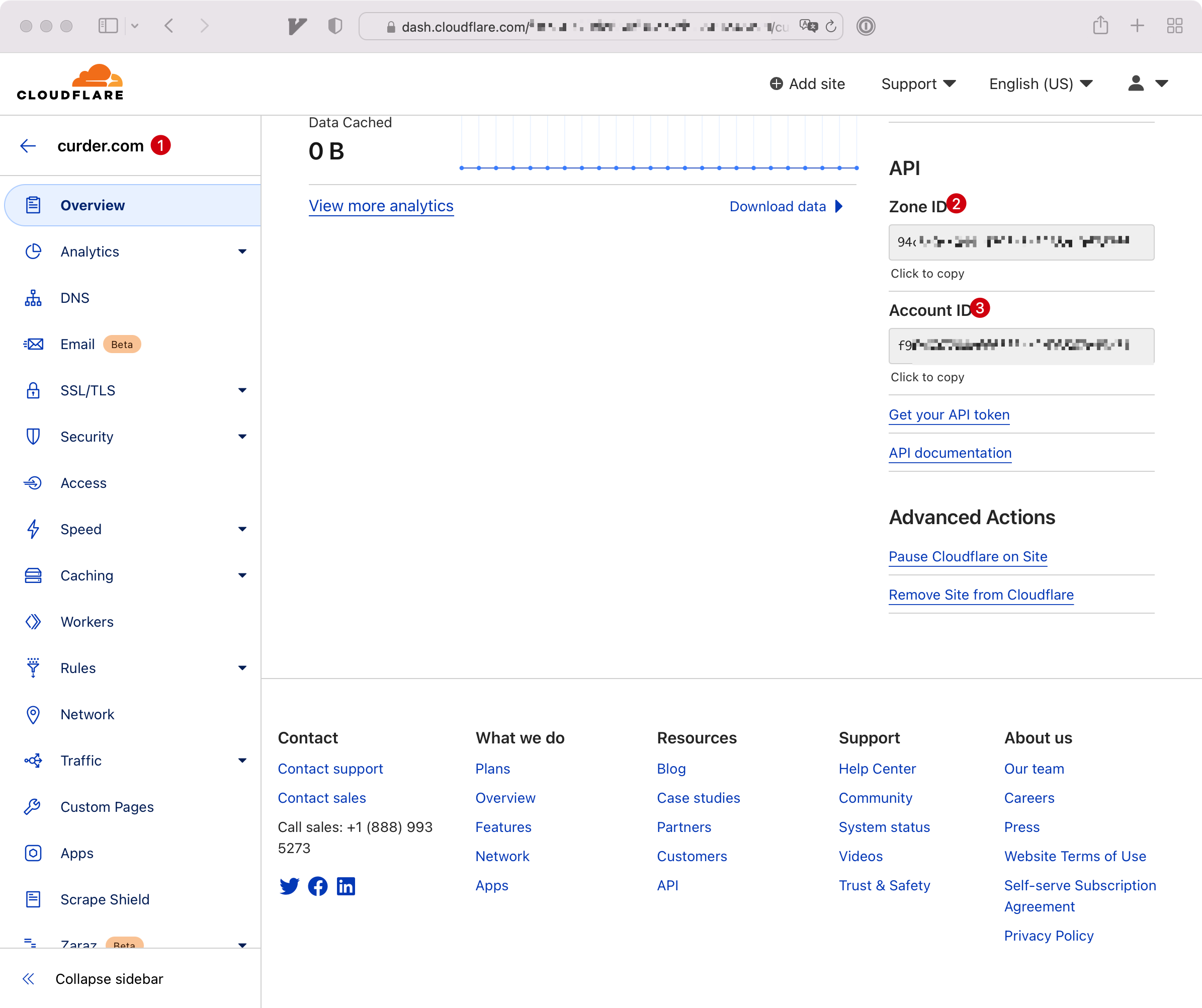
- 参考 acme.sh 提供的 dnsapi 文档的格式,在CLI上分别输入 API 密钥,比如以Cloudflare的DNS來說,就将刚刚上面取得的密钥分別填在对应的『CF_Token』、『CF_Account_ID』和『CF_Zone_ID』,就可以來申請SLL证书了。
export CF_Token="Orxxxxxxxxxxxxxxxxxxxxxxxxxxxxxxxxxxxxxx"
export CF_Zone_ID="94xxxxxxxxxxxxxxxxxxxxxxxxxxxxxx"
export CF_Account_ID="f9xxxxxxxxxxxxxxxxxxxxxxxxxxxxxx"
~/.acme.sh/acme.sh --issue --dns dns_cf -d "curder.com" -d "*.curder.com" \
--key-file /etc/nginx/ssl/curder.com/privkey.pem \
--fullchain-file /etc/nginx/ssl/curder.com/fullchain.pem \
--reloadcmd "systemctl force-reload openresty.service"
# --reloadcmd "service nginx force-reload"
拷贝安装证书
前面证书生成以后, 接下来需要使用命令把证书拷贝到真正需要用它的地方。
**注意, **默认生成的证书都放在安装目录下: ~/.acme.sh/,不要直接使用此目录下的文件。例如: 不要直接让 nginx/apache 的配置文件使用这下面的文件. 这里面的文件都是内部使用, 而且目录结构可能会变化.
正确的使用方法是使用 --installcert 命令,并指定目标位置, 然后证书文件会被copy到相应的位置,如果 /etc/nginx/ssl 不存在需要使用mkdir 命令创建mkdir -p /etc/nginx/ssl, 例如:
~/.acme.sh/acme.sh --installcert -d <domain>.com \
--key-file /etc/nginx/ssl/<domain>.com.key \
--fullchain-file /etc/nginx/ssl/fullchain.cer \
--reloadcmd "service nginx force-reload"
Nginx 的配置 ssl_certificate 使用 /etc/nginx/ssl/fullchain.cer ,而非 /etc/nginx/ssl/<domain>.cer ,否则 SSL Labs 的测试会报 Chain issues Incomplete 错误。
--installcert 命令可以携带很多参数, 来指定目标文件. 并且可以指定 reloadcmd, 当证书更新以后, reloadcmd会被自动调用,让服务器生效.
详细参数请参考: https://github.com/Neilpang/acme.sh#3-install-the-issued-cert-to-apachenginx-etc
值得注意的是, 这里指定的所有参数都会被自动记录下来, 并在将来证书自动更新以后, 被再次自动调用。
更新证书
目前证书在 60 天以后会自动更新, 无需任何操作. 今后有可能会缩短这个时间, 不过都是自动的, 作为使用者不用关心。
更新 acme.sh
目前由于 acme 协议和 letsencrypt CA 都在频繁的更新, 因此 acme.sh 也经常更新以保持同步
- 升级 acme.sh 到最新版
acme.sh --upgrade
- 如果你不想手动升级, 可以开启自动升级
acme.sh --upgrade --auto-upgrade
之后, acme.sh 就会自动保持更新了.
- 你也可以随时关闭自动更新
acme.sh --upgrade --auto-upgrade 0
更改web服务器启用https
这里以Nginx应用为例:
server {
listen 80; ## listen for ipv4
server_name <domain>.com;
return 301 https://$server_name$request_uri;
}
server {
charset utf-8;
client_max_body_size 128M;
listen 443;
# SSL support
ssl on;
ssl_certificate ../ssl/fullchain.cer;
ssl_certificate_key ../ssl/<domain>.com.key;
server_name <domain>.com;
root /web_path/public;
index index.php;
}
更改完之后重启服务器sudo systemctl reload nginx,访问<domain>.com即可看到效果了。
如果你使用的是 aliyun 等云服务器,可能还需要配置云服务器的安全组配置,将 443 端口开放访问。